▼
Scroll to page 2
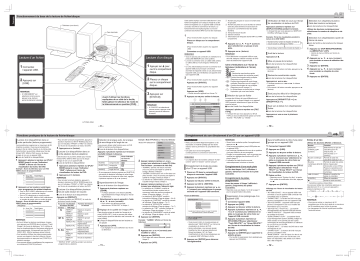
Français Fonctionnement de base de la lecture de fichier/disque Disque Cette partie explique comment sélectionner 1) des fichiers enregistrés sur le disque chargé et 2) des fichiers enregistrés sur un appareil USB connecté au lecteur de DVD et commencer la lecture. Le fonctionnement est expliqué grâce à un écran contenant des fichiers MP3 fourni à titre d’exemple. Téléviseur (non fourni) Face imprimée 1 (Pour lire des fichiers à partir d’un disque) Placez un disque sur le compartiment disque. (Pour lire des fichiers à partir d’un appareil USB) Connectez un appareil USB. Lecture d’un fichier Lecture d’un disque 1 Appuyez sur 0 pour 1 Connectez ouvrir le compartiment disque. l’appareil USB. 2 Placez un disque 2 Appuyez sur REMARQUE 3 Appuyez sur • Si “USB MEMORY” est sélectionné comme source, appuyer sur 3 (lecture) permet de démarrer la lecture. [DVD/CD]. Avant d’utiliser les fonctions expliquées de ce côté de la feuille, faites glisser le sélecteur de mode de la télécommande en position [DVD]. 4 5 Vérification de l’état en cours sur l’écran de visualisation du lecteur de DVD Appuyez à plusieurs reprises sur [DISPLAY/CHARA] pendant la lecture. • À chaque fois que vous appuyez sur [DISPLAY/ CHARA], l’affichage change. Numéro du titre, numéro du chapitre, et durée de lecture écoulée ou affichage du “MENU” Appuyez sur 5, /, 2 ou 3 (curseur) pour sélectionner un groupe et une piste. Type de disque, numéro de titre et numéro de chapitre Appuyez sur 3 (lecture). • Pour débrancher un appareil USB en toute sécurité, éteignez d’abord le lecteur de DVD avant de débrancher l’appareil USB. Appuyez sur 7. Icône d’indications sur l’écran du téléviseur (indications à l’écran) ■ Lors de la lecture d’un disque/fichier 2 (Pour lire des fichiers à partir d’un disque) Appuyez sur [DVD/CD]. (Pour lire des fichiers à partir d’un appareil USB) • • • Appuyez sur [USB]. 3 Appuyez sur 7 pour arrêter la lecture. REMARQUE Lorsque des fichiers de types différents sont enregistrés sur un disque chargé ou un appareil USB connecté, sélectionnez le type de fichier avant la lecture. Appuyez sur 8. • Pour revenir à la lecture normale, appuyez sur 3 (lecture). Recherche avant/arrière rapide ■ Lors de la lecture d’un disque/fichier ■ Lors de l’arrêt ou de la lecture d’un disque/ fichier 1 Appuyez sur [TOP MENU/PROGRAM] ou [MENU/PLAY LIST]. 2 Appuyez sur 5, /, 2 ou 3 (curseur) pour accéder au menu de sélection des chapitres. 3 4 Appuyez sur [ENTER]. 5 Appuyez sur [ENTER]. Appuyez sur 5, /, 2 ou 3 (curseur) pour accéder au chapitre de votre choix. Appuyez sur 1 ou ¡. • À chaque pression sur 1 ou ¡, la vitesse augmente. • Pour revenir à la lecture normale, appuyez sur 3 (lecture). Saut jusqu’au début d’un titre/groupe ■ Lors de la lecture d’un disque/fichier Appuyez sur [GROUP/TITLE [GROUP/TITLE ]. ] ou Saut vers le début d’un chapitre/piste/ fichier ■ Lors de l’arrêt d’un disque/fichier • Si “DVD/CD” est sélectionné comme source, appuyer sur 3 (lecture) permet de démarrer la lecture. Sélection d’un chapitre/piste à partir de l’écran de menu Mise en pause de la lecture • L’écran de menu apparaît sur l’écran TV. Sélection du type de fichier Utilisez les boutons numériques pour sélectionner le numéro de chapitre ou de piste. • L’écran de menu s’affiche sur l’écran du téléviseur. • Vous ne pouvez pas connecter un ordinateur à la prise [USB MEMORY] de votre système. • Lors de la connexion avec un câble USB, utilisez un câble USB 2.0 d’une longueur inférieure à 1 m. • Un choc électrostatique lors de la connexion d’un appareil USB peut provoquer une lecture anormale de l’appareil. Dans ce cas, déconnectez l’appareil USB, puis réinitialisez cet appareil ainsi que l’appareil USB. : Lecture : Pause : Recherche avant/arrière rapide : Lecture ralentie (en arrière/en avant) : Contient des langues audio multiples (Reportez-vous à la page 11.) : Contient des langues de sous-titrage multiples (Reportez-vous à la page 11.) : Contient des angles de vue multiples (Reportez-vous à la page 11.) : Le fichier/disque ne prend pas en charge l’opération que vous avez tentée. ■ Lors de la lecture d’un disque/fichier Arrêt de la lecture REMARQUE • • • • • Sélection d’un chapitre/une piste à l’aide des boutons numériques Exemple : Écran de visualisation pendant la lecture d’un DVD VIDEO REMARQUE sur le compartiment disque. [USB]. Nombre de groupes en cours et nombre total de groupes Nombre de pistes en cours (fichier) et nombre total des pistes (fichiers) incluses dans le groupe en cours/Nombre total des pistes (fichiers) Temps de lecture écoulé État de la lecture Informations de l’étiquette (fichier MP3 ou WMA uniquement) Appuyez à plusieurs reprises sur [FILE TYPE]. ■ Lors de la lecture d’un disque/fichier • À chaque fois que vous appuyez sur [FILE TYPE], la source sélectionnée passe sur fichier “AUDIO”, “PICTURE” ou “VIDEO”. Appuyez sur 4 ou ¢ à plusieurs reprises. LVT2040-008A –9– – 10 – Fonctions pratiques de la lecture de fichier/disque Lecture d’un disque/fichier dans un ordre particulier (lecture programmée) Il est possible de programmer un maximum de 99 chapitres ou pistes. Vous pouvez programmer plusieurs fois le même chapitre ou la même piste. Cette fonction ne peut être utilisée pour lire des fichiers MP3, WMA et WAV que sur le disque chargé, et non sur un appareil USB. ■ Lors de l’arrêt d’un disque/fichier 1 Appuyez à plusieurs reprises sur [PLAY MODE] jusqu’à ce que l’indicateur “PRGM” s’allume sur l’écran de visualisation du lecteur de DVD. Enregistrement du son directement d’un CD sur un appareil USB • Pour annuler la lecture programmée, appuyez à plusieurs reprises sur [PLAY MODE] jusqu’à ce que ni l’indicateur “PRGM” ni “RND” ne s’allume sur l’écran de visualisation du lecteur de DVD. 3 Appuyez sur 3 (lecture). Lecture d’un disque/fichier dans un ordre aléatoire (lecture aléatoire) ■ Lors de l’arrêt d’un disque/fichier [AUDIO] Langue audio [SUBTITLE] Langue de sous-titrage Angle de vue 2 Appuyez à plusieurs reprises sur [PLAY MODE] jusqu’à ce que l’indicateur “RND” s’allume sur l’écran de visualisation du lecteur de DVD. Appuyez sur 3 (lecture). REMARQUE Appuyez sur les boutons numériques pour programmer les pistes/chapitres. • Pour un DVD VIDEO, sélectionnez un numéro de titre, puis un numéro de chapitre. • Pour un CD, sélectionnez un numéro de piste. • Pour un fichier MP3, WMA ou WAV, sélectionnez un numéro de groupe, puis un numéro de piste. Exemple : Écran du téléviseur pour un DVD VIDEO (écran de programmation) REMARQUE • Au lieu d’utiliser les boutons numériques, lorsque vous appuyez sur [ENTER] dans la colonne “Track/ Chapter” de l’écran du téléviseur, “ALL” s’affiche et tous les chapitres/pistes du titre/groupe sélectionné sont programmées. (Uniquement pour des DVD VIDEO, MP3, WMA et quelques autres fichiers) • Il est possible d’effacer les pistes programmées une par une depuis le bas de la liste sur l’écran de programmation en appuyant sur [CANCEL] à plusieurs reprises. • Vous pouvez effacer complètement le programme en maintenant [CANCEL] enfoncé. LVT2040-008.indd 1 • Pour annuler la lecture aléatoire, appuyez à plusieurs reprises sur [PLAY MODE] jusqu’à ce que ni l’indicateur “PRGM” ni “RND” ne s’allume sur l’écran de visualisation du lecteur de DVD. Lecture d’un disque/fichier plusieurs fois de suite (lecture en boucle) ■ Lors de la lecture d’un disque/fichier Appuyez sur [REPEAT]. • À chaque pression sur [REPEAT], le mode de lecture en boucle change. Écran de visualisation du lecteur de DVD Indicateur Affichage REPEAT CHAP* REPEAT TRACK* REPEAT GROUP REPEAT PG REPEAT PL ― REPEAT ALL REPEAT TITLE REPEAT OFF [ANGLE] Fonction Icônes d’indication sur l’écran du téléviseur Agrandissement de l’image ■ Lors de la lecture d’un disque/fichier 1 2 2 3 Appuyez à plusieurs reprises sur [ZOOM]. • À chaque pression sur le bouton [ZOOM], l’agrandissement d’image change sur l’écran du téléviseur. Sélectionnez la zone à agrandir à l’aide de 5, /, 2 ou 3 (curseur). • Pour revenir à la lecture normale, sélectionnez “ZOOM OFF” à l’étape 1. Réglage de la qualité de l’image (VFP) Cette fonction ajuste la qualité de l’image de la prise [VIDEO OUT]. Vous ne pouvez pas utiliser cette fonction quand le téléviseur est connecté à la prise [HDMI]. ■ Lorsqu’un disque/fichier est en lecture ou en pause 1 4 Appuyez à plusieurs reprises sur 2 ou 3 (curseur) pour sélectionner le mode VFP (Video Fine Processor – processeur de vidéo fine). • “NORMAL” permet une lecture normale. (Vous ne pouvez pas régler la qualité de l’image.) Passez à l’étape 7. • “CINEMA” convient pour voir un film dans une pièce sombre. (Vous ne pouvez pas régler la qualité de l’image.) Passez à l’étape 7. • La sélection de “USER1/USER2” permet d’ajuster la qualité d’image. Passez à l’étape 3. Appuyez à plusieurs reprises sur 5 ou / (curseur) pour sélectionner l’élément à régler. • La sélection de “GAMMA” contrôle la luminosité des teintes neutres tout en conservant celle des portions sombres et claires. (Plage de réglage : –3 à +3) • La sélection de “BRIGHTNESS” contrôle la luminosité de l’affichage. (Plage de réglage : -8 à +8) • La sélection de “CONTRAST” contrôle le contraste de l’affichage. (Plage de réglage : -7 à +7) • La sélection de “SATURATION” contrôle la saturation de l’affichage. (Plage de réglage : -7 à +7) • La sélection de “TINT” contrôle la teinte de l’affichage. (Plage de réglage : -7 à +7) • La sélection de “SHARPNESS” contrôle la netteté de l’affichage. (Plage de réglage : -8 à +8) • Ce chapitre décrit de manière collective “fichier” comme “piste” et “dossier” comme “groupe”. Enregistrement de toutes les pistes d’un CD sur un appareil USB 1 2 3 4 5 5 6 – 11 – 7 Appuyez sur [DVD/CD]. Appuyez sur 7 pour arrêter la lecture. Appuyez sur [CD 3 USB REC]. Appuyez à plusieurs reprises sur 5 ou / (curseur) pour sélectionner le groupe souhaité sur l’appareil USB connecté. Appuyez sur [ENTER]. Appuyez sur [VFP]. Enregistrement d’une seule piste Au lieu des étapes 2 et 3, affichées à gauche, démarrez la lecture de la piste souhaitée. • Vous pouvez créer un nouveau groupe en sélectionnant “NEW GROUP” sur l’écran de visualisation du lecteur de DVD. • Après cette étape, vous pouvez ajouter (modifier) le titre du groupe sélectionné. Suivez les étapes 4 à 7 de “Ajout (modification) du titre d’une piste/groupe sur un appareil USB” affichées à droite. 6 Appuyez sur [ENTER] pour démarrer l’enregistrement. 1 2 3 4 Connectez l’appareil USB. 5 Appuyez à plusieurs reprises sur [TITLE/ DELETE] pour sélectionner “Track TITLE?” ou “Group TITLE?” sur l’écran de visualisation du lecteur de DVD. 6 Entrez un titre. Enregistrement de pistes programmées Avant de passer à l’étape 3 affichée à gauche, programmez les pistes souhaitées. • Reportez-vous aux étapes 1 et 2 de la page 11 pour la programmation des pistes. Suppression d’une piste/groupe d’un appareil USB 5 Appuyez sur 5 ou / (curseur) pour modifier la valeur. Appuyez sur [ENTER]. • Pour régler les autres éléments, passez à l’étape 3. • Quand vous souhaitez quitter l’enregistrement, appuyez sur 7. • Vous pouvez enregistrer jusqu’à 999 pistes sur un appareil USB. • Les fonctions d’ajustement du son de ce système n’ont pas d’effet sur le son enregistré. • Pendant un enregistrement, vous ne pouvez pas modifier les réglages des fonctions K2 et 3D phonic (page 7). • L’utilisation de cette fonction annule automatiquement la lecture en boucle. 1 2 3 4 Appuyez sur [VFP]. • Les réglages en cours s’affichent sur l’écran du téléviseur. Placez un CD dans le compartiment disque et connectez l’appareil USB. Ajout (modification) du titre d’une piste/ groupe sur un appareil USB REMARQUE Écran du téléviseur Exemple : “GAMMA” affiché sur l’écran du téléviseur Annule la répétition. * “REPEAT STEP” s’affiche pendant une lecture programmée ou aléatoire. PRÉCAUTIONS • Notez qu’il peut être illégal d’enregistrer ou de reproduire un matériel protégé par des droits d’auteur sans la permission du propriétaire des droits. • Une piste d’un CD est enregistrée numériquement et convertie en fichier MP3. REMARQUE • Si vous appuyez à plusieurs reprises sur [SUBTITLE] cela active ou désactive l’affichage du sous-titrage. Pour sélectionner la langue de votre choix, appuyez à plusieurs reprises sur 5 ou / (curseur). Fonction de lecture en boucle Répète le chapitre actuel. Répète la piste actuelle. Répète le groupe actuel. Répète le programme original actuel. Répète la liste de lecture actuelle. Répète tous les chapitres/pistes. Répète le titre actuel. Mode VFP sélectionné ■ Lors de la lecture d’un disque/fichier Appuyez à plusieurs reprises sur le bouton souhaité indiqué ci-dessous. Bouton 1 Exemple : Mode VFP affiché sur l’écran du téléviseur Vous pouvez utiliser cette fonction pour un DVD VIDEO et certains autres disques. Cette fonction ne peut être utilisée pour lire des fichiers MP3, WMA et WAV que sur le disque chargé, et non sur un appareil USB. Exemple : Écran du téléviseur pour un DVD VIDEO (écran de programmation) 2 Sélection de la langue audio, de la langue de sous-titrage et de l’angle de vue Disque 6 7 Connectez l’appareil USB. Appuyez sur [USB]. Appuyez sur 7 pour arrêter la lecture. Appuyez à plusieurs reprises sur 5, /, 2 ou 3 (curseur) pour sélectionner la piste ou le groupe de votre choix sur l’appareil USB connecté. Appuyez à plusieurs reprises sur [TITLE/DELETE] pour sélectionner “Track DELETE?” ou “Group DELETE?” sur l’écran de visualisation du lecteur de DVD. Appuyez sur [ENTER]. Appuyez sur [ENTER] pour supprimer la piste/le groupe. • Pour quitter la suppression de la piste/groupe, appuyez sur [CANCEL]. 7 Appuyez sur [USB]. Appuyez sur 7 pour arrêter la lecture. Appuyez à plusieurs reprises sur 5, /, 2 ou 3 (curseur) pour sélectionner la piste ou le groupe de votre choix sur l’appareil USB connecté. • Reportez-vous à “Entrée d’un titre”, ci-après. • Pour quitter la modification d’un titre, appuyez sur 7. Appuyez sur [ENTER]. Affichage sur l’écran de visualisation du lecteur de DVD • “NO USB DEVICE” : Aucun appareil USB n’est connecté ou aucun appareil USB connecté n’est compatible avec ce système. • “CANNOT REC” : Le lecteur de DVD n’est pas parvenu à enregistrer le son sur l’appareil USB. • “DEVICE ERROR” : L’appareil USB n’est pas parvenu à enregistrer le son ou à modifier les informations qui s’y trouvent. • “DEVICE FULL”/“Track FULL” : La capacité d’enregistrement de l’appareil USB est saturée. • “WRITE PROTECT” : L’appareil USB connecté est protégé en écriture. • “SCMS CANNOT COPY” : Le système Serial Copy Management System (SCMS) protège les droits d’auteur et ne permet pas des copies numériques de seconde génération ou ultérieure sur un CD-R ou un CD-RW. • “PLEASE WAIT..” : Le lecteur de DVD est en train d’enregistrer le son. • “CANNOT EDIT” : Le lecteur de DVD n’est pas parvenu à modifier le titre. • “NAME ERROR” : Lors de l’ajout d’un titre à une piste/un groupe, aucun nom n’a été saisi, une lettre non disponible a été utilisée ou le même titre a été enregistré. Entrée d’un titre Utilisez les boutons affichés ci-dessous. Bouton [DISPLAY/ CHARA], 5// (curseur) Bouton numérique [1] Boutons numériques [2] à [9] et [0] 2/3 (curseur) [CANCEL] 7 Fonction Sélectionnez le type de caractère parmi “A” (majuscules), “a” (minuscules) ou “1” (chiffres). Permet de saisir les caractères spéciaux* et 1. Permet de saisir les autres lettres majuscules/ minuscules ou les chiffres. Plusieurs caractères sont attribués à chaque bouton numérique. Déplace la position de saisie du caractère Efface le caractère. Quitte la saisie de titres. * Caractères spéciaux disponibles Vous pouvez utiliser les caractères spéciaux en sélectionnant “A” ou “a”, puis en appuyant à plusieurs reprises sur [1]. Espace REMARQUE • Vous pouvez entrer un maximum de 24 caractères pour le titre de la piste et un maximum de 28 caractères pour le titre du groupe. • Le changement du titre de la piste peut modifier l’ordre de lecture. – 12 – 2009/07/22 19:01:00 Avant d’utiliser les fonctions expliquées de ce côté de la feuille, faites glisser le sélecteur de mode de la télécommande en position [DVD]. Fonctions propres aux DVD AUDIO Utilisation de la barre d’état et de la barre de menu ■ Lors de la lecture d’un disque/fichier 1 Notes sur les disques/fichiers Types de disque/fichier lisibles Emplacement des boutons de la télécommande Appuyez deux fois sur [ON SCREEN]. Disques lisibles Exemple : DVD VIDEO affiché sur l’écran du téléviseur Barre d’état Fichiers lisibles Groupe de bonus ■ Lorsqu’un DVD AUDIO est lu et que l’indicateur “BONUS” s’allume sur l’écran de visualisation du lecteur de DVD 1 2 3 Appuyez à plusieurs reprises sur [GROUP/TITLE ] pour sélectionner un groupe de bonus. • “KEY_ _ _ _” s’affiche sur l’écran du téléviseur et l’écran de visualisation du lecteur de DVD. Appuyez sur les boutons numériques pour entrer le code PIN (quatre chiffres). • La méthode pour obtenir le code PIN diffère selon le disque utilisé. Appuyez sur [ENTER]. • Lorsque vous avez entré le code PIN correct, l’indicateur “BONUS” disparaît de l’écran de visualisation du lecteur de DVD et la lecture du groupe de bonus commence. • Si le code PIN est incorrect, essayez de nouveau d’entrer le code PIN. Images fixes affichables (B.S.P.) ■ Lorsqu’un DVD AUDIO est lu et que l’indicateur “B.S.P.” s’allume sur l’écran de visualisation du lecteur de DVD 1 2 Appuyez sur 2 ou 3 (curseur) pour sélectionner l’élément que vous souhaitez activer, puis appuyez sur [ENTER]. Appuyez sur [ENTER] ou attendez un court instant. • Vous pouvez utiliser cette fonction avec la barre de menu. (Reportez-vous à la partie affichée à droite.) Sélection de l’affichage de la durée Exemple : DVD VIDEO affiché dans la barre d’état Numéro de titre actuel État de la lecture* Mode d’encodage audio Durée Numéro de chapitre actuel REMARQUE * L’état de la lecture correspond aux icônes d’indication affichées sur l’écran TV. (Reportezvous à la page 10.) Appuyez sur [PAGE]. • À chaque fois que vous appuyez sur [PAGE], les images fixes changent. • Vous pouvez aussi commuter les images à l’aide de 5 ou / (curseur). Liste des fonctions • Pour désactiver la barre de menus, appuyez sur [ON SCREEN]. Informations affichées dans la barre d’état Verrouillage de l’éjection du disque DVD VIDEO * , DVD AUDIO, DVD VR *2, VCD, SVCD, CD *3, CD-R, CD-RW, DVD-R *4, DVD-RW, +R, +RW MP3 *5, WMA *5, WAV, JPEG, ASF, DivX, MPEG1, MPEG2 *1 Un DVD VIDEO est lisible si son code régional est comme illustrée ci-dessous et s’il est enregistré au format PAL ou NTSC. Barre de menus 2 1 Mode de lecture en boucle Modifie les informations de durée sur l’écran de visualisation du lecteur de DVD et dans la barre d’état. À chaque pression sur [ENTER], l’affichage change dans la barre de menus. TOTAL : Durée de lecture écoulée du titre/groupe en cours (pour un DVD VIDEO) ou du disque (pour un CD). T.REM : Durée restante du titre/ groupe en cours (pour un DVD VIDEO) ou du disque (pour un CD). TIME : Durée de lecture écoulée du chapitre/de la piste en cours. REM : Durée restante pour le chapitre/la piste en cours. Pour la lecture en boucle, reportezvous à la page 11. Pour lire en boucle une partie spécifiée (lecture en boucle A-B), pendant la lecture, appuyez sur [ENTER] au point de départ, puis appuyez sur [ENTER] au point final. REMARQUE Il est possible de verrouiller le compartiment disque pour éviter l’éjection du disque. • Il est possible d’utiliser la lecture en boucle A-B uniquement à l’intérieur d’une même piste ou d’un même titre. • Pour annuler la lecture en boucle A-B, conformez-vous à l’une des trois étapes affichées ci-dessous. (1) Appuyez sur 7. (2) Sélectionnez . (3) Sélectionnez puis appuyez deux fois sur [ENTER]. ■ Lorsque ce système est éteint Maintenez 0 enfoncé sur le lecteur de DVD tout en maintenant 7 enfoncé sur le lecteur de DVD. • “LOCKED” s’affiche sur l’écran de visualisation du lecteur de DVD • Le fait de maintenir 0 enfoncé tout en maintenant 7 enfoncé annule le verrouillage de l’éjection de disque et affiche “UNLOCKED”. Désigne la durée de lecture. Pendant la lecture, saisissez la durée à l’aide des boutons numériques, puis appuyez sur [ENTER]. Exemple : 0 heure 23 minutes 45 secondes : [0] → [2] → [3] → [4] → [5] Sélectionne un chapitre. Appuyez sur les boutons numériques pour entrer le numéro de chapitre, puis sur [ENTER]. Exemple : 5 : [5] 24 : [2] → [4] Reportez-vous à la page 11. Recherche temporelle Recherche de chapitre Langue audio *2 DVD VR désigne un DVD-R/DVD-RW enregistré au format Video Recording (VR). *3 Un CD est lisible lorsque le logo de disque COMPACT est imprimé sur son emballage. *4 Les DVD-R DL (double couche) sont aussi lisibles. *5 Un fichier MP3 ou WMA enregistré sur un disque avec une fréquence d’échantillonnage de 44,1 kHz et de taux de transmission de 128 kbps est recommandé. Dépannage ■ Précautions pour la lecture de disques à double face Problème La face non DVD d’un disque à “DualDisc” n’est pas compatible avec le standard “Compact Disc Digital Audio”. Par conséquent, l’utilisation de la face non DVD d’un disque à double face sur cet appareil n’est pas recommandée. Aucun son/image n’est émis. Mauvais branchement. L’image est déformée. Le paramètre de type de signal vidéo n’est pas correct. La taille d’écran n’est pas correctement paramétrée. ■ Notes sur les fichiers enregistrés sur un appareil USB connecté • N’utilisez pas de concentrateur USB. • Débranchez l’appareil USB après l’arrêt de la lecture ou de ce système. • Réglez toujours le volume de ce système sur le minimum avant de brancher ou de débrancher un appareil USB. • JVC n’est pas responsable de la perte de données sur l’appareil USB lorsqu’il est utilisé avec ce système. Angle de vue Reportez-vous à “Images fixes affichables (B.S.P.) ” affiché à gauche. Sélection de page Tous les disques, fichiers et appareils ne sont pas pris en charge par la lecture. Il est possible de lire des disques +R/+RW finalisés (Format DVD Video uniquement). “DVD” s’allume en façade quand un disque +R/+RW est chargé. ■ Lors de l’arrêt d’un disque/fichier 1 Appuyez sur [SET UP]. 2 Utilisez 5, /, 2, 3 (curseur) et [ENTER] pour actionner l’écran des préférences. • Le menu des préférences apparaît sur l’écran du téléviseur. • Pour utiliser l’écran des préférences, suivez la procédure indiquée sur l’écran du téléviseur. • Une nouvelle pression sur [SET UP] termine les réglages d’origine. Éléments MENU LANGUAGE AUDIO LANGUAGE SUBTITLE ON SCREEN LANGUAGE Fonction Permet de sélectionner la langue pour l’écran de menu du DVD VIDEO ou DivX. Permet de sélectionner la langue audio pour le DVD VIDEO ou DivX. Permet de sélectionner la langue de sous-titrage pour le DVD VIDEO ou DivX. Permet de sélectionner la langue affichée sur l’écran des préférences. Fonction Permet de sélectionner la méthode d’affichage appropriée à votre téléviseur. Éléments PICTURE SOURCE REMARQUE • Lors de l’utilisation d’un câble HDMI pour raccorder le lecteur de DVD à un téléviseur à écran large avec un rapport d’affichage de 16 : 9, sélectionnez “16 : 9 NORMAL”. 16 : 9 NORMAL : Pour un téléviseur à écran large avec un rapport d’affichage de 16:9. Lorsque l’image en entrée est destinée à un téléviseur avec un rapport d’affichage 4:3 conventionnel, des barres noires apparaissent à gauche et à droite de l’écran. 16 : 9 AUTO : Pour un téléviseur à écran large détectant automatiquement le rapport d’affichage de l’image en entrée. 4 : 3 LB (Letterbox) : Pour un téléviseur avec un rapport d’affichage 4:3 conventionnel. Quand l’image en entrée est destinée à un écran large, des barres noires apparaissent en haut et en bas de l’écran. 4 : 3 PS (Pan Scan) : Pour un téléviseur avec un rapport d’affichage 4:3 conventionnel. Quand l’image en entrée est destinée à un écran large, les parties gauche et droite de l’image sont coupées à l’écran. (Si le disque/fichier n’est pas compatible avec le Pan Scan, l’image est affichée au format “Letterbox”.) LVT2040-008.indd 2 SCREEN SAVER FILE TYPE HDMI DVI COLOR HDMI OUT Fonction Sélectionne l’élément idéal pour la source vidéo. AUTO : Le type de source vidéo (vidéo ou film) est automatiquement sélectionné. FILM : Pour voir un film ou une vidéo enregistrés avec la méthode de balayage progressif VIDEO : Idéal pour lire une vidéo Vous pouvez mettre l’économiseur d’écran sur ON ou sur OFF. L’économiseur d’écran s’active quand aucune opération n’est effectuée pendant environ 5 minutes depuis la dernière image affichée. Sélectionnez AUDIO, STILL PICTURE ou VIDEO. (Reportez-vous à la page 10.) Vous pouvez sélectionner les réglages pour l’apparence de l’image (qualité de l’image, intensité des couleurs et fondu du noir) sur le téléviseur connecté à la prise [HDMI]. STANDARD : Pour une utilisation normale ENHANCE : Le lecteur de DVD ajuste automatiquement l’apparence de l’image. Vous pouvez sélectionner le type de signal vidéo sorti par la prise [HDMI]. AUTO : Pour une utilisation normale. RGB : Sélectionnez ce réglage si aucune image n’apparaît sur le téléviseur avec le réglage “AUTO”. Le type de signal de sortie vidéo est réglé sur le signal RGB. La proportion de l’image n’est pas correcte. Un programme de radio subit les interférences d’un bruit et ne peut pas être reçu. Un DVD VIDEO ne peut être lu. Les antennes ne sont pas correctement branchées. Ce système peut ne pas reconnaître certains appareils USB. Le système ne peut pas lire un fichier dont le volume de données est supérieur à 2 Go et un fichier dont le taux de transfert de données est supérieur à 2 Mbps. Si “REGION ERROR” apparaît sur l’écran de visualisation, le numéro de code régional d’un DVD VIDEO n’est pas compatible avec ce système. Le disque chargé contient peut-être des fichiers de différent types (MP3, WMA, WAV, JPEG, ASF, DivX, MPEG1 ou MPEG2). ■ Disques et fichiers non lisibles Un DVD-RAM, CD-ROM, SACD, fichier DRM (Digital Rights Management) ou certains autres disques et fichiers Aucun son n’est émis par les haut-parleurs d’aigus sur les haut-parleurs. “2ch-AMP MODE” est sélectionné pour le paramètre de l’amplificateur intégré. Solution possible Connectez correctement tous les câbles. Sélectionnez le type de signal vidéo approprié à votre téléviseur. Sélectionnez la méthode d’affichage appropriée à votre téléviseur. Vérifiez que les types de disque/fichier sont lisibles. Connectez un téléviseur compatible avec HDCP. Déconnectez le câble HDMI puis reconnectez-le. Utilisez un câble HDMI de 5 m (15 pieds) ou plus court pour assurer un fonctionnement stable et une bonne qualité d’image. Raccordez le téléviseur à la prise [VIDEO OUT] et sélectionnez le type de signal vidéo. Branchez correctement les antennes. Page de référence 3-4 2 15 14 3 3 ― 2-3 3 Vérifiez que le numéro de code régional est compatible avec ce système. 14 Sélectionnez le type de fichier. Vous ne pouvez lire que les fichiers des types sélectionnés. Si l’unité principale a lu le fichier, sélectionnez le type de fichier souhaité ; puis rechargez le disque ou débranchez l’appareil USB et rebranchez-le. Sélectionnez “Bi-AMP MODE”. 10 7 – 14 – Licence et marque commerciale AUDIO Éléments DIGITAL AUDIO OUTPUT PICTURE Éléments MONITOR TYPE L’image est déformée quand le téléviseur est connecté à la prise [HDMI]. Un fichier MP3, WMA, WAV, JPEG, ASF, DivX, MPEG1 ou MPEG2 file ne peut être lu. Modification des réglages d’origine à l’aide de l’écran des préférences LANGUAGE Un disque/fichier enregistré dans un format incompatible avec l’unité principal/ téléviseur est lu. Le téléviseur connecté n’est pas compatible avec HDCP. L’unité principal n’a pas pu reconnaître le téléviseur connecté à la prise [HDMI]. Un câble HDMI plus long que 5 m (15 pieds) est utilisé. • N’utilisez pas de disques de forme non standard. • N’utilisez pas de disque sur lequel se trouvent du ruban adhésif, des autocollants ou de la pâte. – 13 – Fonctionnement de base Aucune image/son ne sort de la prise [HDMI]. Manipulation des disques Certains disques peuvent ne pas être lus en raison de leurs caractéristiques, des conditions de gravure ou de dommages ou autres tâches qu’ils auraient pu subir. Pour une raison similaire, certains noms de fichiers peuvent ne pas s’afficher correctement. Langue de soustitrage La taille d’écran n’est pas normale. Cause possible OTHERS Fonction Permet de sélectionner le type de sortie de signal vidéo approprié pour l’appareil externe connecté sur la prise [DIGITAL OUT]. PCM ONLY : Appareil acceptant uniquement le PCM linéaire DOLBY DIGITAL/PCM : Décodeur Dolby Digital ou appareil remplissant la même fonction STREAM/PCM : • Cet élément n’est pas utilisé par ce système REMARQUE DOWN MIX D (Dynamic). RANGE COMPRESSION HDMI AUDIO OUT – 15 – • Quand la prise [HDMI] est connectée au téléviseur et que “HDMI AUDIO OUT” est réglé sur “ON”, ce réglage est désactivé. Permet de sélectionner le signal approprié pour l’appareil externe branché sur la prise [DIGITAL OUT]. Vous pouvez régler “DOWN MIX” uniquement lorsque “DIGITAL AUDIO OUTPUT” est réglé sur “PCM ONLY”. DOLBY SURROUND : Appareil avec décodeur Dolby Pro Logic intégré STEREO : Appareil audio ordinaire Pour corriger la différence entre les volumes élevés et réduits lors de la lecture à volume faible (uniquement pour un DVD enregistré avec Dolby Digital). AUTO : La fonction D. RANGE COMPRESSION s’active automatiquement. ON : La fonction D. RANGE COMPRESSION reste activée en permanence. Vous pouvez sélectionner de sortir ou non le signal vidéo par la prise [HDMI]. ON : Le signal audio de la prise [HDMI] est sorti. OFF : Le signal audio de la prise [HDMI] n’ est pas sorti. Éléments RESUME ON SCREEN GUIDE CEC DivX REGISTRATION Fonction Sélectionnez le réglage de reprise de lecture. ON : Après avoir appuyé une fois sur 7 pour arrêter la lecture en cours, vous pouvez démarrer la lecture à partir de la position d’arrêt en appuyant sur 3 (lecture). OFF : La fonction de reprise de lecture ne fonctionne pas. Sélectionnez ON ou OFF. Vous pouvez sélectionner l’utilisation des fonctions HDMI CEC. (Reportez-vous à la page 16.) ON 1 : Pour utiliser les fonctions HDMI CEC normalement ON 2 : Le lecteur de DVD ne s’allume/ s’éteint pas lorsque le téléviseur ou un appareil externe s’allume/s’éteint. Toutes les autres fonctions fonctionnent de la même manière lorsque “ON 1” est sélectionné. OFF : Pour mettre hors service les fonctions HDMI CEC Vous pouvez vérifier le code d’enregistrement du lecteur de DVD. Relations entre les éléments de “DIGITAL AUDIO OUTPUT” et les signaux de sortie Lire disque/fichier 48 kHz, DVD VIDEO PCM 16/20/24 bits linéaire 96 kHz DVD VIDEO PCM linéaire 48/96/192 kHz, 16/20/24 bits DVD AUDIO PCM linéaire 44,1/88,2/176,4 kHz, 16/20/24 bits DVD AUDIO PCM linéaire DTS DVD VIDEO ou DVD AUDIO DOLBY DIGITAL DVD VIDEO ou DVD AUDIO CD, VCD ou SVCD CD DTS Fichier MP3, WMA, WAV, DivX, MPEG1 ou MPEG2 Élément DIGITAL AUDIO OUTPUT STREAM/PCM DOLBY DIGITAL/PCM 48 kHz, 16 bits stéréo PCM linéaire PCM ONLY 48 kHz, 16 bits stéréo PCM linéaire 44,1 kHz, 16 bits stéréo PCM linéaire Flux DTS Flux DOLBY DIGITAL 48 kHz, 16 bits stéréo PCM linéaire 48 kHz, 16 bits stéréo PCM linéaire 44,1 kHz, 16 bits stéréo PCM linéaire 48 kHz, 16 bits PCM linéaire Flux DTS 44,1 kHz, 16 bits PCM linéaire 32/44,1/48 kHz, 16 bits PCM linéaire Opérations de base pour HDMI CEC Consumer Electronics Control (CEC) est un dispositif de commande des signaux utilisé en option pour le standard High-Definition Multimedia Interface (HDMI). Quand des appareils avec CEC sont connectés, chaque appareil peut commander les autres. Ce système est compatible avec certaines fonctions de base de HDMI CEC. Par exemple, quand vous démarrez la lecture sur le lecteur de DVD, le téléviseur compatible HDMI CEC connecté se met automatiquement sous tension. • Cette fonction est disponible uniquement quand la source est réglée sur “DVD/CD” ou “USB MEMORY”. • Vous pouvez activer ou désactiver cette fonction. (Reportez-vous à la page 15.) • Pour plus de détails sur la fonction CEC, reportez-vous aux manuels d’utilisation des appareils CEC connectés. • La fonction CEC peut ne pas fonctionner avec certains appareils CEC. • La fonction CEC peut ne pas fonctionner en fonction des réglages ou de l’état du lecteur de DVD ou des appareils CEC connectés. Désynchronisez la connexion entre le récepteur et le lecteur de DVD • Cet appareil intègre une technologie de protection des droits d’auteur qui est protégée par des brevets état-uniens et d’autres droits sur la propriété intellectuelle. L’utilisation de la technologie de protection du droit d’auteur doit être autorisée par Macrovision et est conçue pour une utilisation limitée au foyer et autres conditions de diffusion limitées, sauf autorisation par Macrovision Corporation. La décompilation ou le démontage sont interdits. • VEUILLEZ NOTER QUE TOUS LES TÉLÉVISEURS HAUTE DÉFINITION NE SONT PAS COMPLÈTEMENT COMPATIBLES AVEC CET APPAREIL ET QUE CELA PEUT ENTRAÎNER L’APPARITION D’ARTEFACTS SUR L’IMAGE. DANS LE CAS DE PROBLÈME AVEC DES IMAGES À BALAYAGE PROGRESSIF 525 OU 625, IL EST RECOMMANDÉ DE COMMUTER LA CONNEXION SUR LA SORTIE “STANDARD DEFINITION”. SI VOUS AVEZ DES QUESTIONS CONCERNANT LA COMPATIBILITÉ DE VOTRE TÉLÉVISEUR AVEC CE MODÈLE DE LECTEUR DE DVD 525p ET 625p, VEUILLEZ CONTACTER NOTRE CENTRE DE SERVICE CLIENT. • L’UTILISATION DE CET APPAREIL DE N’IMPORTE QUELLE MANIÈRE CONFORME AU STANDARD VISULE MPEG-4 EST INTERDITE, SAUF LORS D’UNE UTILISATION PAR UN CONSOMMATEUR POUR UNE ACTIVITÉ PERSONNELLE ET NON COMMERCIALE. • DivX® est une marque déposée de DivX, Inc., et est utilisée sous licence. • À PROPOS DE DIVX VIDEO : DivX® est un format vidéo numérique créé par DivX, Inc. Il s’agit d’un appareil officiel certifié DivX ou certifié DivX Ultra qui lit des vidéos DivX. • À PROPOS DE DIVX VIDEO-ON-DEMAND : Cet appareil certifié DivX® doit être enregistré pour lire du contenu DivX Video-on-Demand (VOD). Générez d’abord un code d’enregistrement DivX VOD pour votre appareil et soumettez-le au cours du processus d’enregistrement. [Important : Le contenu DivX VOD est protégé par un système DivX DRM (Digital Rights Management) qui restreint la lecture sur des appareils enregistrés certifiés DivX. Si vous essayez de lire du contenu DivX VOD non autorisé pour votre appareil, le message “Authorization Error” s’affiche et le contenu n’est pas lu.] Pour en savoir plus, accédez à www. divx.com/vod. • Lit des vidéos DivX® • Microsoft et Windows Media sont des marques déposées ou des marques commerciales de Microsoft Corporation aux États-Unis et/ou dans d’autres pays. • Le logo DVD est une marque commerciale de DVD Format/Logo Licensing Corporation. • Conçu sous licence de Dolby Laboratories. “Dolby”, “MLP Lossless” et le symbole du double D sont des marques commerciales de Dolby Laboratories. • Fabriqués sous licence sous les brevets des États-Unis numéros : 5 451 942, 5 956 674, 5 974 380, 5 978 762, 6 487 535 et d’autres brevets des États-Unis et internationaux émis et en cours d’attribution. DTS et DTS 2.0 + Digital Out sont des marque déposées et les logos et le symbole DTS sont des marques commerciales de DTS, Inc. © 1996-2008 DTS, Inc. Tous droits réservés. • HDMI, le logo HDMI et High-Definition Multimedia Interface sont des marques commerciales ou des marques déposées de HDMI Licensing LLC. • HDCP est une abréviation de “High-bandwidth Digital Content Protection”, une technologie de contrôle de la copie très fiable sous licence de Digital Content Protection, LLC. Même si “ON 1” est sélectionné pour “CEC” (page 15) et que le téléviseur ou un autre appareil externe commande l’extinction du lecteur de DVD, vous pouvez annuler la commande en désynchronisant la connexion entre le récepteur et le lecteur de DVD. 1 2 3 Faites glisser le sélecteur du mode de télécommande sur [RECEIVER]. Appuyez sur F pour éteindre le récepteur. Maintenez [MEMORY] enfoncée pour afficher “SYNCHRO OFF” sur l’écran de visualisation du récepteur. • Pour resynchroniser la connexion, maintenez de nouveau [MEMORY] enfoncée pour afficher “SYNCHRO ON”. – 16 – 2009/07/22 19:01:02